Da tanti anni, Hotmail (Outlook) È stato uno dei server di posta elettronica più utilizzati al mondo. E in questa era di comunicazioni elettroniche, le e-mail sono diventate un mezzo di comunicazione costante, quindi mantenere la sicurezza è vitale, quindi sappi come disconnettersi da Outlook è essenziale.
Con la quantità di informazioni personali e professionali condivise tramite e-mail, mantenere la sicurezza e la privacy è una questione che deve essere presa molto sul serio. La disconnessione da Outlook risolve questi problemi, soprattutto se accedi al tuo account da un dispositivo non attendibile.
In questo articolo ti mostreremo come chiudere la sessione di Outlook da qualsiasi dispositivo in modo che una volta controllate le tue e-mail puoi assicurarti che le tue informazioni siano sempre protette.

Chiudi la tua sessione di Outlook corrente
Una volta che la piattaforma Hotmail è passata a Outlook, l’immagine sulla pagina è cambiata, rendendo difficile per alcune persone capire il nuovo menu. Per chiudere la sessione di Outlook, ciò che devi fare è seguire i seguenti passaggi:
- Con la pagina di Outlook aperta, vai a icona circolare in alto a destra dello schermo dove si trova la tua foto del profilo o le tue iniziali
- Cliccando su quell’icona verrà visualizzato un menu e tra le opzioni che vengono presentate troverai “Cancella la sottoscrizione”
- Se fai clic su tale opzione, sarai riuscito a disconnetterti da Outlook
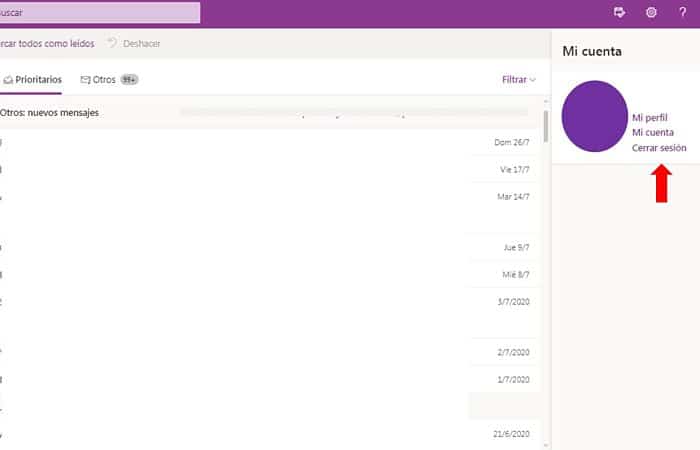
Chiudi tutte le sessioni di Outlook aperte
La maggior parte di noi di solito ha la pagina della posta aperta sul PC e sui dispositivi mobili. Se questo è il tuo caso, la cosa migliore è che tu sappia come chiudere la sessione di Outlook su tutti i dispositivi su cui è aperta. Per fare ciò, basta seguire i seguenti passaggi:
- Sulla tua home page di Veduta, vai al menu che viene visualizzato quando fai clicca sulla tua immagine del profilo
- Una volta aperto il menu, scegli tra le opzioni quella indicata “Visualizza account”
- Allora scegli la sezione “Dispositivi”. In questo, vedrai tutti i dispositivi su cui è stato aperto il tuo account Outlook
- Trova e seleziona l’opzione “Maneggio”
- E una volta lì, clicca “Rimuovere”
NOTA: Una buona idea per la sicurezza e la privacy consiste nell’eliminare l’elenco dei dispositivi nella pagina di Outlook. Anche se eseguiamo i passaggi precedenti, l’elenco di questi dispositivi rimarrà visibile a chiunque apra la pagina. Per eliminare questo elenco, ciò che devi fare è quanto segue:
- Nella pagina di Outlook, trova il icona dell’ingranaggio in cima
- Una volta in quel menu, scegli l’opzione “Generale”
- Quando si apre quel sottomenu, seleziona “Dispositivi mobili”. Questa opzione ti mostrerà l’elenco dei dispositivi che sono stati sincronizzati con il tuo account di posta elettronica
- Quello che devi fare per rimuoverli, quello che devi fare è selezionare uno per uno i dispositivi che vuoi rimuovere e selezionare “Rimuovere”
Potrebbero interessarti anche: Come eliminare un account Outlook in Windows 10.
Esci da Outlook in Windows 10
Gli utenti di Windows 10 hanno il vantaggio di poter collegare il proprio account Outlook all’utente del proprio sistema operativo. Il vantaggio di questa opzione è che possiamo controllare l’e-mail direttamente dall’account di Windows senza dover accedere a Outlook.
Tuttavia, sebbene questo possa essere un vantaggio per ottimizzare il nostro tempo, può significare che la disconnessione da Outlook in Windows 10 è ancora più difficile per alcuni utenti. Quello che devi fare è seguire i seguenti passaggi:
- Entra nell’applicazione “Posta” tramite il menu di avvio. Se non riesci a trovarlo, puoi andare sull’icona della lente di ingrandimento e scrivere “Posta”
- Una volta aperto, avrai accesso al tuo account Outlook
- Per uscire da Outlook, vai in basso a destra e individua l’icona a forma di ingranaggio
- Fare clic su quell’icona per visualizzare il menu e lì, fare clic su “Gestisci account”
- In questo modo, vedrai tutte le email che hai collegato al tuo account Windows.
- Seleziona quello che vuoi chiudere
- Quando effettui questa selezione, ti verranno presentate due opzioni: “Modifica le impostazioni di sincronizzazione della casella di posta” e “Rimuovi account da questo dispositivo”. Entrambe le opzioni ti aiuteranno a chiudere la sessione di Outlook.
- Quando scegli “Modifica le impostazioni di sincronizzazione della casella di posta”, quando lo selezioni, si aprirà un menu e in questo devi scegliere “E-mail” e nel pulsante per attivare, devi solo spostarlo per disattivarlo.
- Se scegli “Rimuovi account da questo dispositivo” solo l’account Outlook verrà rimosso dal tuo account Windows
- Una volta apportate le modifiche che decidi, devi solo fare clic su “Mantenere” per i cambiamenti da sistemare
Come uscire da Outlook sul cellulare
Per quelli di noi che accedono al nostro account Outlook dai nostri smartphone, è anche importante sapere come chiudere la sessione di Outlook. Quello che dovresti fare è seguire questi semplici passaggi:
- Cerca nel sistema e inserisci il “Collocamento” del telefono
- In questo menu, seleziona la sezione di “Conti”. Quando si apre questa opzione, sarai in grado di vedere tutti gli account che sono stati collegati a questo dispositivo
- Per uscire, scegli Conto Outlook
- Quando lo selezioni, tra le opzioni presentate, scegli “Eliminare l’account”
- Conferma l’azione
NOTA: Anche se sembra che tu stia cancellando completamente l’account, in realtà stai cancellando i dati di accesso alla posta.
Non smettere di vedere anche tu Come registrarsi in Outlook. Tutorial passo passo
Problemi con la disconnessione da Outlook
Sebbene la disconnessione da Outlook sia generalmente un processo abbastanza semplice e generalmente fluido, alcuni utenti occasionalmente incontrano alcuni inconvenienti.
Una delle cause per cui non è possibile chiudere la sessione di Outlook potrebbe essere il browser blocco dei cookie. Quello che puoi fare in tal caso è chiudere le finestre del browser e modificare le impostazioni in modo che questi cookie siano consentiti.
Un’altra opzione che puoi implementare è eliminare la cronologia del browser ma includendo l’eliminazione delle password. Questo ti disconnetterà automaticamente da Outlook e da tutti gli altri account che hanno password di accesso.


